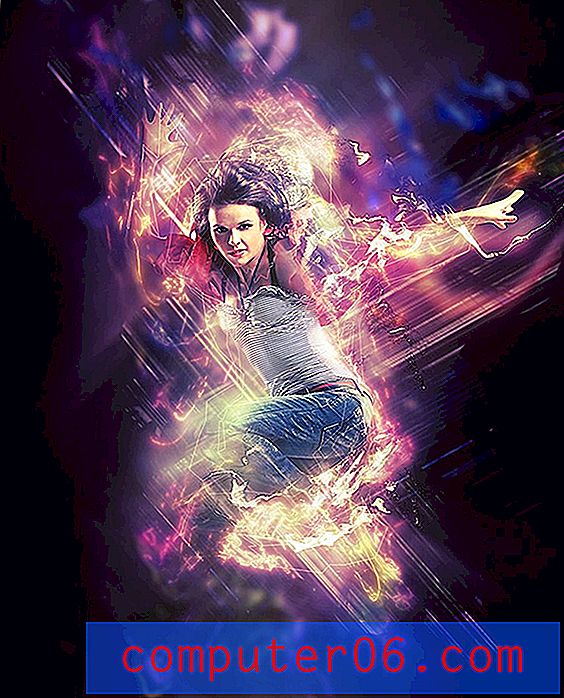Jak ustawić Firefox, aby otwierał się na innej stronie
Firefox to szybka, doskonała przeglądarka internetowa, która jest jedną z pierwszych opcji dla użytkowników systemu Windows, którzy nie lubią Internet Explorera ani Edge'a. Gdy po raz pierwszy instalujesz Firefoksa i nie masz żadnych innych ustawień do importowania, po otwarciu przeglądarki zobaczysz stronę Firefox. Ta pierwsza strona, którą widzisz, nosi nazwę strony głównej.
Możesz zmienić wiele ustawień w Firefoksie, w tym ustawić własną niestandardową stronę główną. Na przykład, jeśli okaże się, że pierwszym miejscem, do którego się wybierasz, jest sprawdzanie poczty e-mail za każdym razem, gdy otwierasz Firefoksa, możesz zamiast tego wybrać swoją stronę główną. Nasz przewodnik poniżej pokazuje, jak zmienić to ustawienie w przeglądarce Firefox.
Jak wybrać stronę główną w przeglądarce Firefox
Kroki w tym artykule pokażą, jak określić stronę główną, w której Firefox ma otwierać się przy każdym uruchomieniu przeglądarki. Może to być dowolna strona w Internecie, którą chcesz. Nie musisz sam znać adresu. Możesz przejść do tej strony w innym oknie, wybrać adres strony internetowej z paska adresu u góry okna, skopiować go, a następnie wkleić w polu strony głównej omówionym w poniższych krokach.
Krok 1: Otwórz Firefox.
Krok 2: Kliknij przycisk Otwórz menu w prawym górnym rogu okna. To ten z trzema poziomymi liniami.

Krok 3: Kliknij przycisk Opcje .
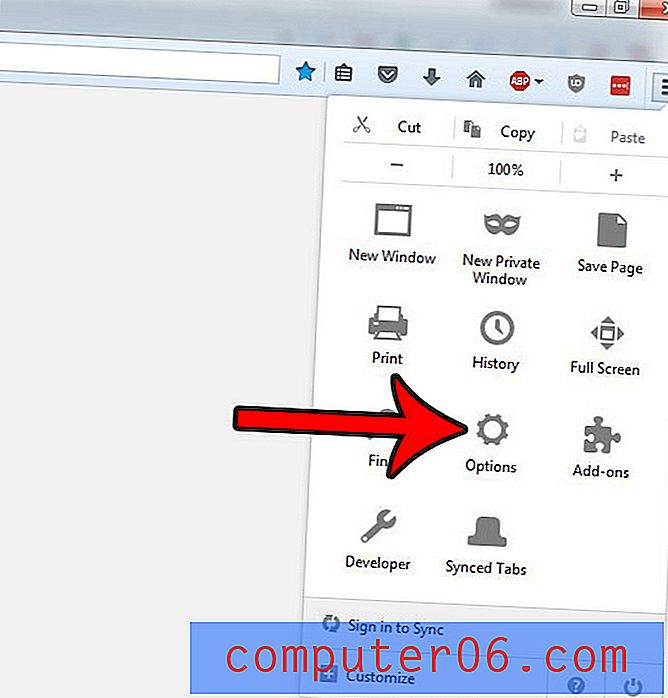
Krok 4: Wpisz (lub wklej) żądany adres strony internetowej w polu Strona główna . Następnie możesz zamknąć kartę. Nie musisz klikać żadnych dodatkowych przycisków, ponieważ Firefox automatycznie zapisze zmianę.
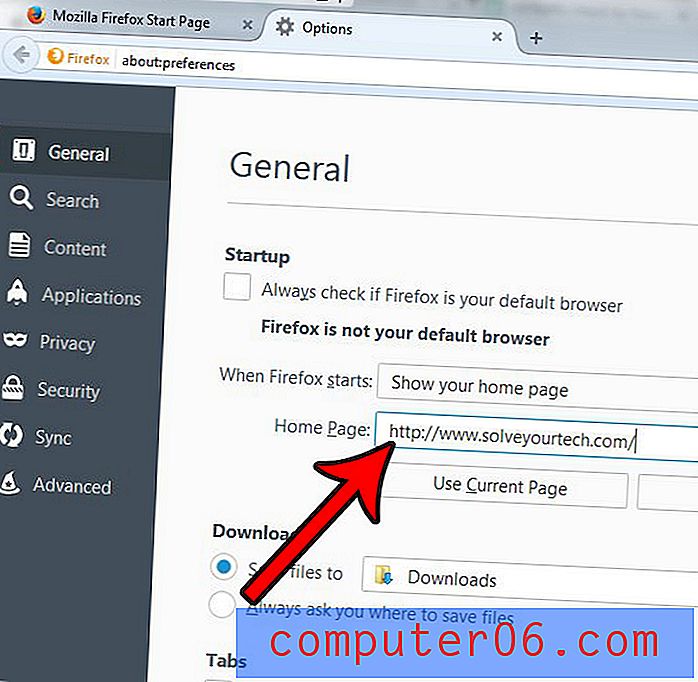
Czy wydaje się, że Firefox aktualizuje się sam za każdym razem, gdy próbujesz go użyć? Możesz wyłączyć ich automatyczne aktualizacje, jeśli wolisz, aby to nie zdarzało się tak często.